A Windows 7 energiatakarékos beállításainak kezelése [útmutató]
Microsoft Vindovs 7 / / March 18, 2020
Utoljára frissítve:
Az utóbbi időben zajló jazz-ról szólva egy nemrégiben kaptam egy kérdést egy groovy olvasótól, amelyben feltették a kérdést:
“Hogyan takaríthatom meg energiát az új Windows 7 PC-n?”
A válasz: a Windows 7 beépített energiatakarékos funkcióval rendelkezik, amelyet könnyen konfigurálhat! Akár környezettudatos, akár csak néhány dollárt szeretne megtakarítani a villamosenergia-számlán, ez a cikk elmagyarázza az útmutatása alapjait.
A Windows 7 energiatakarékos tervének beállítása és kezelése
1. kettyenés az Windows Start Orb, és akkor kettyenés az Kezelőpanel
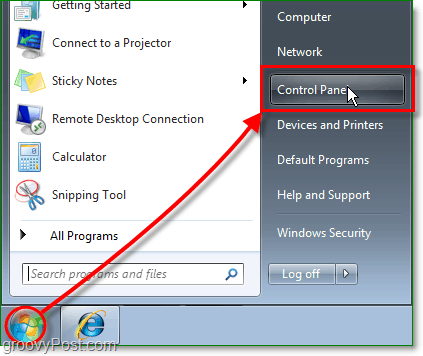
2. Lehet, hogy a Vezérlőpulton kell tennie változás az Megtekintés: a kis ikonokhoz. Miután láthatóvá tette, kettyenés az Energiagazdálkodási lehetőségek a vezérlőpanel linkje.
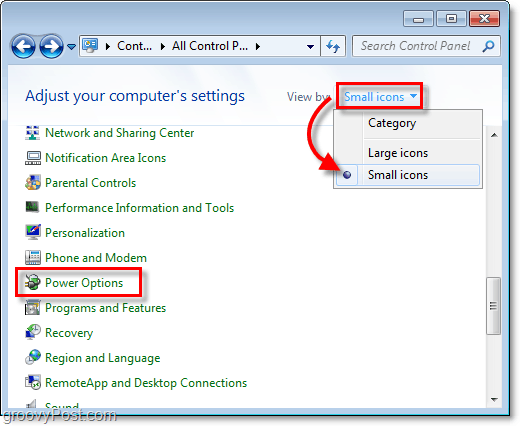
3. Ban,-ben Energiagazdálkodási lehetőségek kezelőpanel, a dolgok egyszerű végrehajtásának módja az, hogy: választ egy Energiaterv amely megfelel az Ön igényeinek. Miután eldöntötte a tervet kettyenésA tervbeállítások módosítása az alapvető energiatakarékos idő beállításához.
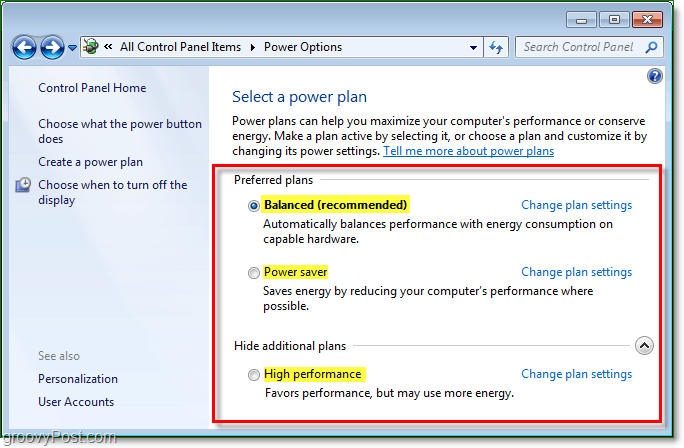
3b. Opcionálisan megteheti teremt egy egyedi energiaterv és válasszon egy alapértelmezett tervet kezdősablonként a finomításhoz
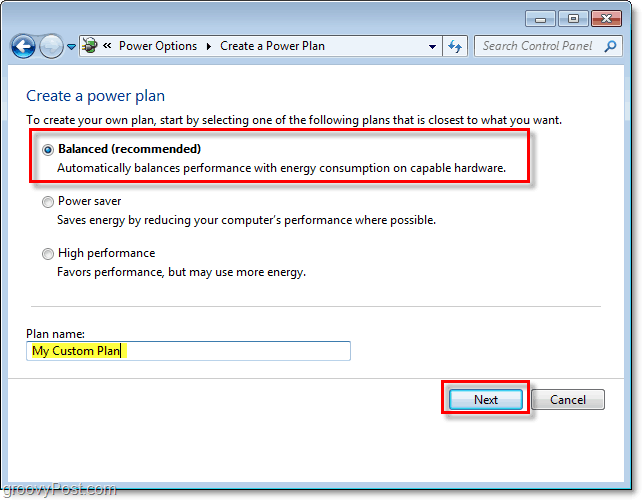
4. Miután rákattintott a Terv-beállítások módosítása elemre, belép a beállítások ablakba. Készlet az elsődleges opciók arra, amit szeretnél. A speciális energiabeállításokat a következővel is módosíthatja csattanó az Változtassa meg az energiatakarékos beállításokat link.
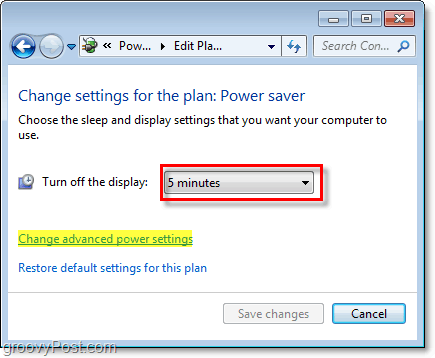
5. Először kettyenésMódosítsa a jelenleg nem elérhető beállításokat. Ehhez rendszergazdai jogosultságokkal kell rendelkeznie. Most már tudod Customize minden egyes beállítás hogy megfeleljen az Ön igényeinek. A javasolt beállításokat az alábbi listában találja.
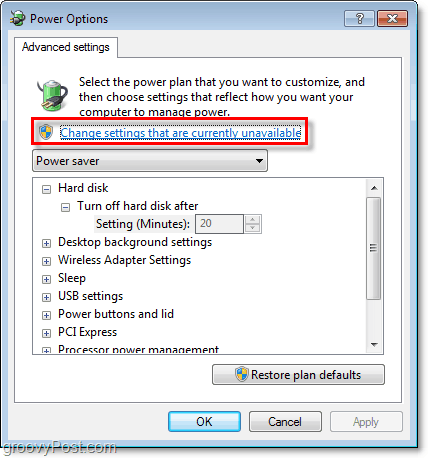
Ajánlott speciális energiatakarékos beállítások a Windows 7 rendszerhez
-
Merevlemez
- Kapcsolja ki a merevlemezt utána
– Legalább 1 perccel a számítógép alvásba állítása előtt. -
Alvás
- Aludj után
–Ez a számítógépre vonatkozik. Legalább egy perccel a merevlemez és Kijelző kikapcsol. -
Alvás
-Könnyű hibrid alvás
-Forduljon Tovább. -
Alvás
- Hberber utána
–Vegyük legalább egy perccel a számítógép alvása előtt, és legalább egy perccel a fentiek után ”Aludni után ” beállítva. -
Bekapcsoló gombok és a fedél
-A Start menü bekapcsológombja
-Menj Alvás. -
Kijelző
-Kikapcsolja a kijelzőt után
–Vegye legalább egy perccel a számítógép alvó állapotba állítása előtt. Általában ezt ugyanazzal teszi, mint a MerevlemezKikapcsolni idő. -
Multimédia beállítások
-A média megosztásakor
–Készítse el a számítógépet aludni annak megakadályozása érdekében, hogy felébresztse a számítógépet.
6. Végül válassza ki, hogy mit szeretne a számítógép bekapcsoló gombján elvégezni kettyenés Változtatások mentése befejezni.
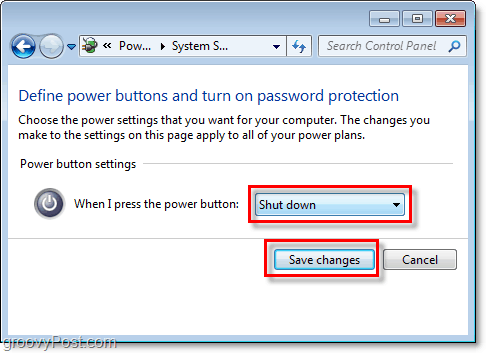
![A Windows 7 energiatakarékos beállításainak kezelése [útmutató]](/uploads/acceptor/source/78/free_horizontal_on_white_by_logaster__1_.png)
